5 cách sửa lỗi iPhone 14 mất kết nối 5G
Nhờ sở hữu thiết kế sang trọng và hiệu năng vượt trội, iPhone 14 dễ dàng làm “xiêu lòng” đông đảo người dùng công nghệ. Tuy nhiên, quá trình trải nghiệm sản phẩm sẽ không trọn vẹn nếu bạn gặp phải lỗi mất kết nối 5G. Hãy cùng 24hStore tìm hiểu cách khắc phục vấn đề này thông qua bài viết phía dưới nhé!
5 cách sửa lỗi iPhone 14 mất kết nối 5G nhanh chóng dễ thực hiện
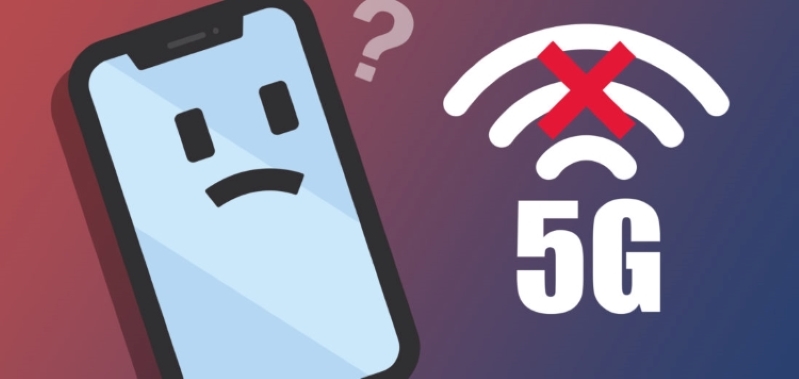
Không riêng gì iPhone 14, bạn cũng có thể sửa lỗi mất kết nối 5G cho các phiên bản trực thuộc dòng iPhone 12/13 Series theo các hướng dẫn dưới đây.
Kiểm tra gói cước di động
Đây là một trong những việc bạn nên làm để xác định chính xác nguyên nhân khiến iPhone 14 bị mất kết nối 5G. Bạn chỉ việc kiểm tra bằng cách gọi trực tiếp đến tổng đài hoặc nhắn tin thông qua trang web/ ứng dụng của nhà mạng.
Thiết lập Dữ liệu di động ở trạng thái Bật
Để thực hiện, bạn cần làm theo cách bước sau: Vào phần Cài đặt (Settings) > Chọn Di động (Cellular) hoặc Dữ liệu di động (Mobile data) > Nhấn vào Tùy chọn dữ liệu di động (Cellular Data Options) > Thoại và dữ liệu (Voice & Data) > Cuối cùng là chọn 5G Tự động (5G Auto).
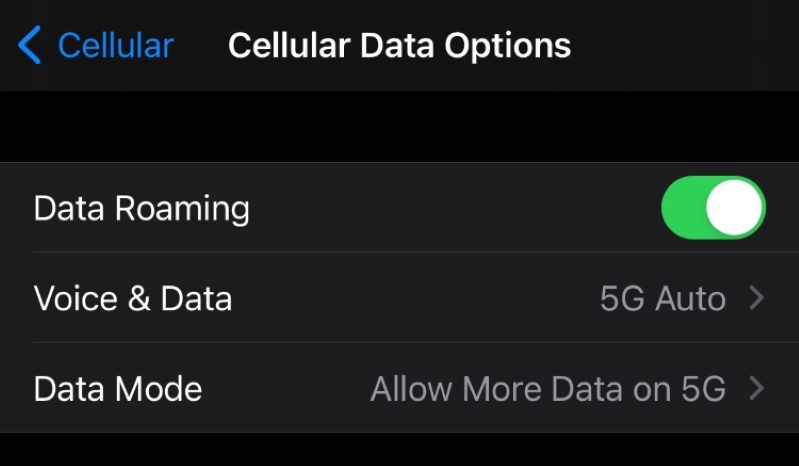
Mặc dù, iPhone 14 có hỗ trợ sạc nhanh, nhưng để hạn chế tối đa khả năng gây hao pin, bạn nên tắt Dữ liệu di động mỗi khi không cần thiết.
Kiểm tra vùng phủ sóng 5G
Công nghệ 5G có thể không khả dụng ở một số vùng nhất định. Ví dụ bạn đang ở nông thôn và ở đây không có sóng 5G, điện thoại bạn sẽ tự động kết nối với hạ tầng thấp hơn là 4G LTE.
Để kiểm tra vùng phủ sóng 5G, bạn chỉ cần cài đặt ứng dụng OpenSignal trên Google Play hoặc App Store. Sau khi đã tải về máy, bạn chỉ cần chuyển sang mục bản đồ, nhập vị trí mà bạn cần kiểm tra vùng phủ sóng và cuối cùng là lựa chọn nhà mạng, loại kết nối tương ứng. Nếu bạn muốn trải nghiệm công nghệ 5G với chi phí tối ưu, hãy cân nhắc lựa chọn iPhone 14 Series cũ giá rẻ, vừa tiết kiệm lại vừa đảm bảo tiếp cận trọn vẹn hiệu năng cùng chuẩn kết nối đời mới.
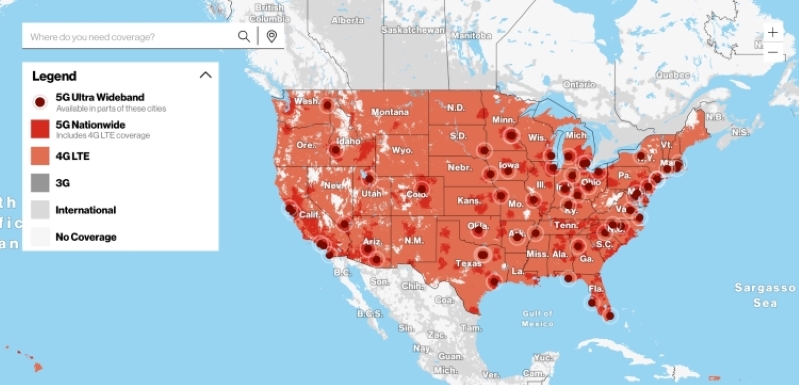
Bật/Tắt chế độ máy bay
Đây là một trong những thủ thuật thường được sử dụng để khắc phục sự cố liên quan đến mạng.
Trước hết, bạn hãy vào phần Cài đặt (Settings) > Bật chế độ máy bay (Airplane mode). Sau thao tác này, iPhone sẽ ngắt toàn bộ kết nối như: Wi-Fi, dữ liệu di động, Bluetooth... Tiếp theo, bạn chỉ cần đợi khoảng 10 giây và Tắt chế độ máy bay (Airplane mode) là hoàn thành.
Khởi động lại iPhone
Để khởi động lại iPhone, bạn chỉ cần thực hiện các bước sau: Vào phần Cài đặt (Settings) > Cài đặt chung (General) > Kéo xuống cuối và chọn Tắt máy (Shut down) > Cuối cùng là Trượt để tắt nguồn (Slide to power off). Sau khi màn hình đã tắt hoàn toàn, bạn chỉ cần nhấn giữ nút nguồn đến khi logo Apple xuất hiện.
Lưu ý: Trong trường hợp thiết bị xuất hiện thông báo "Không có dịch vụ" hoặc "Tìm kiếm" thì khả năng rất cao là bạn đang ở ngoài vùng phủ sóng.
Bạn không thể trải nghiệm công nghệ 5G vì chiếc điện thoại đang dùng đã quá lỗi thời? Hãy cân nhắc đến việc lựa chọn siêu phẩm mới nhất của “nhà Táo” - iPhone 14 Series trực tiếp tại 24hStore. Ngoài ra, bộ phận tư vấn ở nơi đây cũng sẵn sàng hỗ trợ trao đổi mọi thông tin với bạn một cách tận tình khi liên hệ trước qua hotline 1900.0351.
- Mua điện thoại iPhone 16 Pro Max cũ đẹp, lấy liền tại 24hStore
- Lựa ngay iPhone 16 Series cũ giá rẻ nhất tại TPHCM
- Sở hữu iPhone 16 Pro 128GB cũ đẹp, chính hãng gần như mới
- iPhone 16 Plus cũ 128GB giá rẻ nhất, đủ màu, đẹp như mới, góp 0%
- Mua iPhone 15 Series cũ giá rẻ nhất thị trường, góp 0%
- Săn ngay iPhone 14 Pro Max cũ, đủ VAT, đủ màu cực đẹp
- Bạn đã biết iPhone 14 Pro Max 512GB cũ giá bao nhiêu hiện nay chưa?
- iPhone 14 Pro 256GB cũ đẹp, chính hãng
- Mua ngay iPhone 14 Pro Max cũ 256GB chính hãng, giá rẻ tại TP.HCM
- Tậu ngay iPhone 13 Series cũ giá rẻ chính hãng, trả góp 0% thủ tục đơn giản

iPhone 16 Pro Max 256GB Cũ chính hãng
24.490.000 đ





















